Примечание
В конфигурации по умолчанию этот раздел личного кабинета доступен только пользователям групп Technical и Administrative. Редактировать настройки могут только пользователи группы Technical.
В разделе Префиксы
личного кабинета вы можете управлять списком префиксов, используемых для подключения к Qrator Labs по протоколу BGP. Настройки префиксов должны выполняться вместе с настройкой карты сервисов в разделе Сервисы
.
Посмотреть список префиксов
Чтобы посмотреть все префиксы, доступные вашему аккаунту:
-
Откройте раздел Префиксы.
-
При необходимости переключитесь на нужную вкладку: Подтверждённые или Неподтверждённые (см. Добавить префикс). По умолчанию выбрана вкладка Все префиксы.
Префиксы будут перечислены в таблице со следующими столбцами:
-
Префикс — уникальный идентификатор префикса в системе Qrator Labs (например,
p123), а также его маска подсети. -
Номер АС — номер автономной системы (Autonomous System, AS), которая является источником (origin) для этого префикса.
-
Статус — состояние данного префикса в системе (см. описание в разделе Добавить префикс):
- Новый — префикс добавлен в список, но соответствующая заявка ещё не отправлена на рассмотрение.
- Обрабатывается — заявка находится на модерации.
- Проверен — префикс одобрен и может быть анонсирован.
- Отказ — заявка отклонена.
По умолчанию таблица отображает не более 30 префиксов за один раз. Если для аккаунта сконфигурировано больше префиксов, то для перехода к другим частям списка используйте кнопки < и > под таблицей. Также вы можете выбрать количество префиксов, отображаемых за один раз, с помощью поля Строк на страницу.
Добавить префикс
Чтобы добавить новый префикс и подтвердить владение им:
-
В разделе Префиксы личного кабинета нажмите кнопку Добавить префикс.
-
В поле Префикс укажите префикс подсети, который вы собираетесь анонсировать через сеть Qrator Labs. При вводе префикса используйте нотацию CIDR, например:
198.51.100.0/24. -
В поле Номер АС укажите номер автономной системы, которой принадлежит префикс. Это можно сделать двумя способами.
-
Ручной ввод
Введите номер автономной системы в текстовое поле, например:
64500. -
Автоматический поиск
Рядом с полем Префикс нажмите . Загрузится список из одной или нескольких автономных систем, к которым относится префикс. Поставьте чекбокс рядом с номером вашей автономной системы.
Если вы хотите вернуться к ручному вводу номера, нажмите ссылку Ручной ввод.
-
-
Нажмите кнопку Добавить.
В списке префиксов появится новая запись с введёнными данными. В столбце Статус будет отображён значок .
Важно
На следующем шаге будет инициирована проверка данных о префиксе, после чего введённые данные нельзя будет изменить. Поэтому убедитесь, что данные введены верно.
Если допущена ошибка, исправьте её. Для этого кликните на префикс в списке и на открывшейся странице нажмите кнопку Редактировать. В появившемся диалоге внесите необходимые изменения в полях Префикс и Номер АС и нажмите кнопку Сохранить.
-
Кликните на префикс в списке. На открывшейся странице нажмите кнопку Отправить на модерацию.
-
Qrator Labs направит письмо со ссылкой на адрес, указанный как
tech-cдля указанной автономной системы согласно базе данных интернет-регистратора. Перейдите по ссылке в этом письме, чтобы подтвердить владение префиксом.После того, как владение префиксом успешно подтверждено, в столбце Статус для этого префикса будет отображаться значок .
Если владение префиксом не было подтверждено в отведённый срок и ссылка стала недействительной, для префикса будет отображаться значок . Вы можете инициировать повторную проверку владения, выполнив предыдущий шаг ещё раз.
После добавления префикса настройте сервисы, которые должны быть доступны в нём, в разделе Сервисы
.
Пример конфигурации
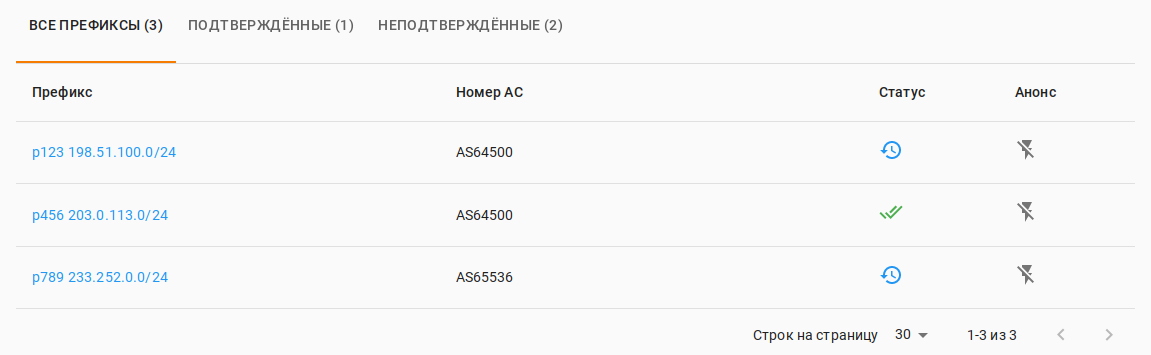
В этом примере добавлены три префикса. Для всех трёх был инициирован процесс проверки владения, но только для префикса 203.0.113.0/24 он был успешно завершён. Теперь этот префикс можно анонсировать по протоколу BGP в сеть Qrator Labs.
